Ako imate računalo zaraženo naprednim programom za uklanjanje virusa, vjerojatno ćete otkriti da je ovo teško. Srećom, dobili smo upute koje će vam pomoći poraziti ovaj grozni virus.
Napredno uklanjanje virusa jedan je od mnogih lažnihantivirusne aplikacije poput Antivirus Live ili Internet Security 2010, koji su zapravo samo besramni virusi koji drže vaše računalo kao taoca dok ne platite novac otkupnine. Kažu vam da je vaše računalo zaraženo mnoštvom virusa iako je to jedini virus na vašem računalu. Najveći je problem ovih stvari taj što vas sprečavaju da radite gotovo sve - ne možete koristiti upravitelj zadataka, siguran način rada ili čak instalirati pravi alat za uklanjanje zlonamjernog softvera.
Napredno uklanjanje virusa je strašno!
Ova stvar samo pokriva vaše računalo porukama o virusima za koje tvrde da imate ...

Postoje skočni prozori, poruke i deseci prozora koji se otvaraju ...
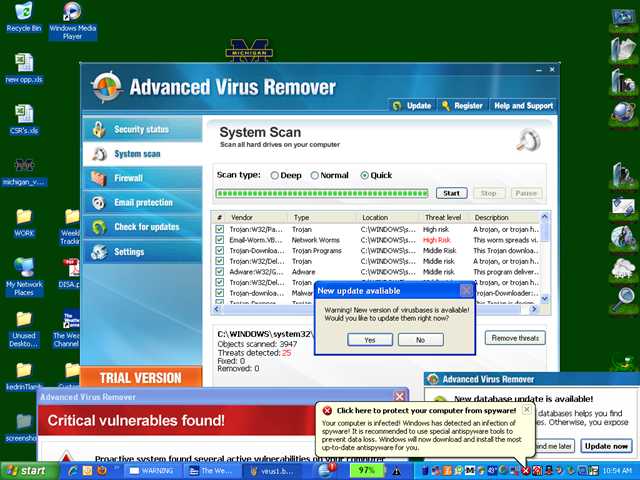
Njihov je cilj, naravno, naterati vas da ih platite.

Napredno uklanjanje virusa je teško ... ako otvorite anaplikaciju više puta, blokirat će vas da je ponovo otvorite, sprečavajući vas da instalirate bilo koji alat za uklanjanje zlonamjernog softvera (isprobao sam i instalirano izdanje SUPERAntiSpyware i MalwareBytes, nema sreće) Imajte na umu da također mijenja pozadinu.

Napredni alat za uklanjanje virusa također vam zabranjuje da krenete u siguran način rada, gdje biste barem imali veće šanse da ga se riješite.
Uklanjanje lažnih antivirusnih infekcija (Opći vodič)
Postoji nekoliko koraka koje općenito možete slijediti kako biste se riješili većine sirotinjskih antivirusnih infekcija, a zapravo većine zlonamjernog softvera ili špijunskog softvera bilo koje vrste. Evo kratkih koraka:
- Za uklanjanje virusa pokušajte koristiti besplatnu, prijenosnu verziju SUPERAntiSpyware-a.
- Ako to ne uspije, ponovno pokrenite računalo u siguran način rada s mrežom (koristite F8 neposredno prije nego što se Windows počne učitavati)
- Ponovo pokrenite računalo i vratite se u siguran način rada s umrežavanjem.
- Ako to ne uspije, a siguran način je blokiran, pokušajte pokrenuti ComboFix. Imajte na umu da još nisam morao pribjegavati tome, ali neki naši čitatelji jesu.
- Instalirajte MalwareBytes i pokrenite ga, izvodeći potpuno skeniranje sustava. (pogledajte naš prethodni članak o tome kako ga koristiti).
- Ponovo pokrenite računalo i pokrenite potpuno skeniranje pomoću uobičajene antivirusne aplikacije (preporučujemo Microsoft Security Essentials).
- U ovom trenutku vaše je računalo obično čisto.
To su pravila koja normalno funkcioniraju. Imajte na umu da postoje neke infekcije zlonamjernim softverom kojine samo da blokiraju siguran način rada, već vas sprječavaju da išta radite. Uskoro ćemo ih pokriti u drugom članku, pa se pretplatite na pretplatu o How-To Geek-u za ažuriranja (vrh stranice).
Dakle, uklonimo Napredno uklanjanje virusa!
Ispada da je odgovor na to riješiti sevirus je stvarno jednostavan - trebat ćete zgrabiti besplatno, prijenosno izdanje SUPERAntiSpyware-a, kojeg smo istaknuli kao svoj omiljeni alat za uklanjanje špijunskog softvera i staviti ga na bljesak voziti (s drugog računala).
Zatim ga otvorite na PC-u i odmah pokrenite skeniranje. Ne zatvarajte ga i ponovno otvorite, ili će Napredni program za uklanjanje virusa shvatiti što radite i blokirati vas!

Kad sve to učini, riješit će se loših stvari.

Tada ćete biti upitani za ponovno podizanje sustava, što biste vjerojatno trebali učiniti.
Ako Napredno uklanjanje virusa blokira SUPERAntiSpyware
Ako imate problem sa pokretanjem SUPERAntiSpyware,možete isprobati i koristiti sljedeću tehniku. Otvorite okvir Windows Run pomoću tipke prečaca Win + R ili putem izbornika Start. Zatim upišite sljedeće naredbe i pogađate enter nakon svake.
taskkill / f / im winupdate86.exe
taskkill / f / im winlogon86.exe
Imajte na umu da to može ili ne mora pomoći ... cilj jepokušati zatvoriti procese koji vas blokiraju i zlonamjerni softver stalno mijenja imena datoteka. Također možete otvoriti Windows Explorer, krenuti u mapu WindowsSystem32 i tamo pokušati pronaći loše postupke (pritisnuti zaslon s svojstvima na nekim nedavnim neobičnim datotekama), a zatim upotrijebiti naredbu taskkill da biste ih se riješili. Ovom tehnikom obično shvatim pod čime se virus krije, tako da ga lako mogu ubiti sa samo nekoliko pritiska na tipku.
Očistite ostatke!
Kako nikad ne volim potpuno vjerovati niti jednomalat za uklanjanje zlonamjernog softvera, ja obično izvodim više prolaza iz više alata za uklanjanje zlonamjernog softvera. Toplo preporučujem pokretanje drugog prolaza uz besplatno izdanje Malwarebytes Anti-Malware-a. (pogledajte naš prethodni članak o tome kako ga koristiti).

Možda ćete primijetiti da iskaču još neke porukeod virusa - u ovom slučaju su moje definicije SUPERAntiSpyware bile zastarjele (jer sam napisao ovaj članak prije nego što je izašla službena prijenosna verzija, pa sam koristio svoj vlastiti hack za stvaranje prijenosnog izdanja).
Jednostavno zanemarite bilo kakve poruke i nastavite s skeniranjem, ostavljajući Malwarebytes-u uklanjanje svega ostalog.

U ovom trenutku htjet ćete ponovo pokrenuti sustav,a zatim instalirajte Microsoft Security Essentials i pokrenite još jedno potpuno skeniranje. Ne može nauditi da budete previše oprezni! Također preporučujemo Microsoft Security Essentials za zaštitu u stvarnom vremenu od takvih stvari.
Napomena: Ako ste koristili pogon za palac u bilo kojem trenutku tijekom ovog postupka, obavezno ga provjerite i skenirajte - virusi su skočili na pogon palcem, spremni zaraziti sljedeću mašinu.








